Consume una API
Aprender a realizar llamadas a una API a través de cualquier herramienta asi como ejecución del tipo de autenticación.
Sus solicitudes pueden incluir múltiples detalles que determinan los datos que postman enviará a la API con la que está trabajando. Ingresa una URL y elija un método, luego, opcionalmente, especifique una variedad de otros detalles.
Puede crear una nueva solicitud desde la pantalla de inicio de Postman, usando Nuevo > Solicitud HTTP, o seleccionando + para abrir una nueva pestaña.
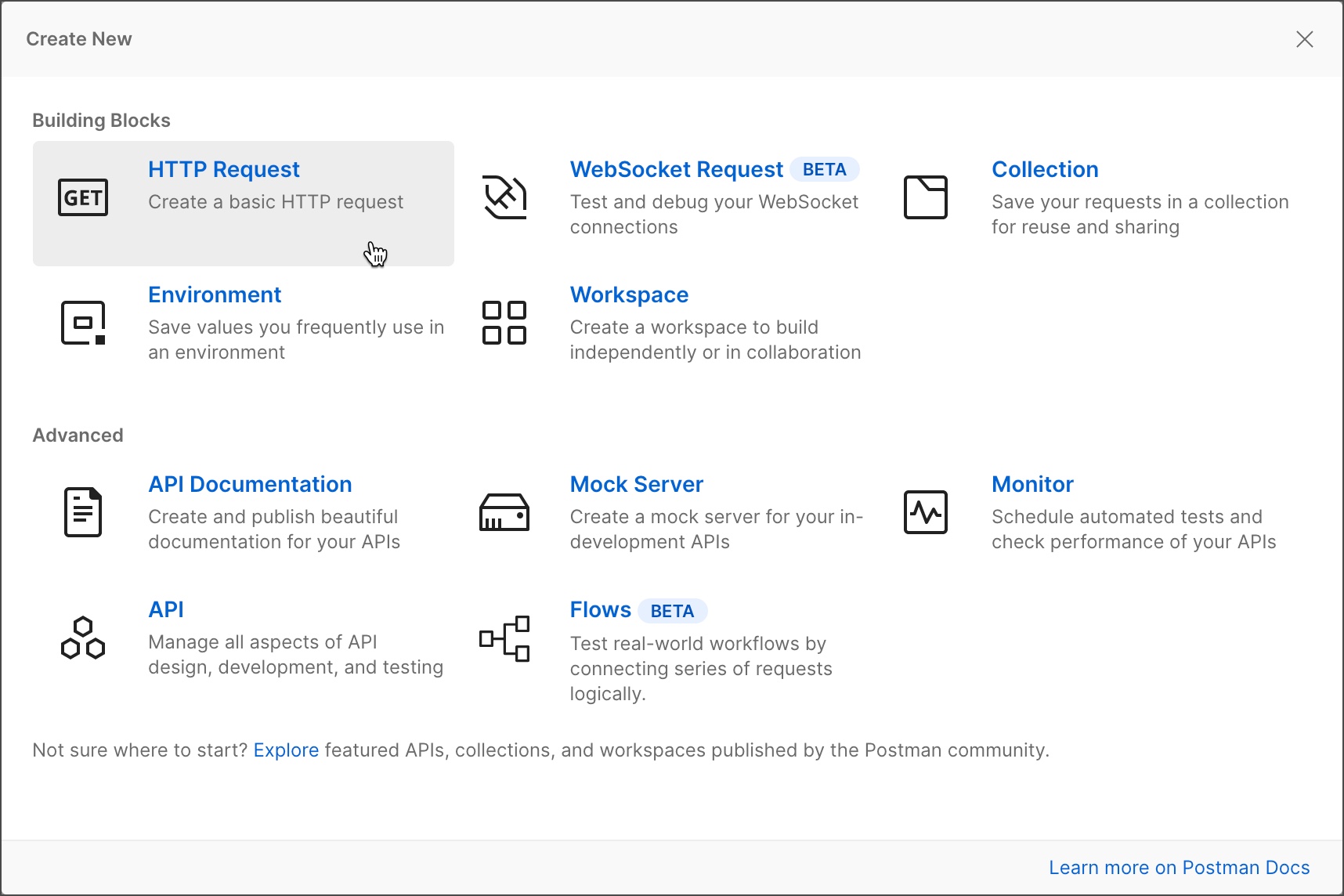
Seleccione Guardar para crear su solicitud. Puede dar a su solicitud un nombre y una descripción, y elegir o crear una colección para guardarla. Una vez que su nueva pestaña esté abierta, puede especificar los detalles que necesita para su solicitud.
Si tiene una solicitud que desea ejecutar, deberá conocer la URL, el método y otros valores opcionales, como la autenticación y los parámetros. Para probar el envío de una solicitud en Postman, puede establecer la URL en el extremo de la API de ejemplo de Postman Echo https://postman-echo.com/gety el método en GET, luego seleccione Enviar para ver qué sucede.
Cada solicitud que envíe en Postman requiere una URL que represente el punto final de API con el que está trabajando. Cada operación que puede realizar con una API generalmente está asociada con un punto final. Cada punto final en una API está disponible en una URL particular. Esto es lo que ingresa en Postman para acceder a la API.
Si está creando una API, la URL normalmente será la ubicación base más la ruta. Por ejemplo, en la solicitud https://postman-echo.com/get, https://postman-echo.comes la URL base y /getes la ruta del punto final.
Si está utilizando una API de terceros, su proveedor de API le proporcionará las URL que necesita, por ejemplo, dentro de su documentación para desarrolladores.
Cuando comience a escribir en el campo de entrada de URL, Postman presentará una lista desplegable de ubicaciones utilizadas anteriormente que puede usar para completar automáticamente.
Postman agregará automáticamente http://al inicio de su URL si no especifica un protocolo.
Opcionalmente, puede ingresar parámetros de consulta en el campo URL, o puede ingresarlos en la pestaña Parámetros . Si su solicitud utiliza parámetros de ruta , puede ingresarlos directamente en el campo URL.
Por defecto, Postman seleccionará el GETmétodo para la nueva solicitud. GETLos métodos suelen ser para recuperar datos de una API. Puede usar una variedad de otros métodos para enviar datos a sus API, incluidas las siguientes opciones más comunes:
POST – Añadir nuevos datos
PUT – reemplazar los datos existentes
PATCH – actualizar algunos campos de datos existentes
DELETE – borrar datos existentes
Por ejemplo, si está trabajando con una API para una aplicación de lista de tareas pendientes, puede usar un GET método para recuperar la lista actual de tareas, un POST método para crear una nueva tarea y un método PUT o PATCH para editar una tarea existente.
Postman admite varios métodos de solicitud adicionales de forma predeterminada y puede utilizar métodos personalizados. Seleccione la lista desplegable de métodos, edite el texto del nombre del método y guarde su nuevo método. Para eliminar un método, desplace el cursor sobre él en la lista y seleccione el icono de eliminación.
La misma ubicación (a veces llamada "ruta") puede proporcionar más de un punto final al aceptar diferentes métodos. Por ejemplo, una API puede tener un POST /customerpunto final para agregar un nuevo cliente y un GET /customerpunto final para recuperar un cliente existente.
Si su solicitud no requiere parámetros o autenticación, puede seleccionar Enviar para obtener una respuesta. De lo contrario, especifique sus parámetros y cualquier dato del cuerpo que necesite enviar a la API. Si no necesita enviar datos con su solicitud, configure la autenticación y los encabezados requeridos.
Puede enviar parámetros de ruta y consulta con sus solicitudes utilizando el campo URL y la pestaña Parámetros.
Los parámetros de consulta se agregan al final de la URL de la solicitud, a continuación ? y se enumeran en pares de valores clave, separados & mediante la siguiente sintaxis: ?id=1&type=new
Los parámetros de la ruta forman parte de la URL de la solicitud y se hace referencia a ellos mediante marcadores de posición precedidos por:, como en el siguiente ejemplo: /customer/:id
Para enviar un parámetro de consulta, agréguelo directamente a la URL o abra Params e ingrese el nombre y el valor. Puede ingresar sus parámetros de consulta en los campos URL o UI y se actualizara en otro lugar.
Los parámetros no se condifican automáticamente como URL. Haga clic con el botón derecho en el texto seleccionado y elija EncodeURIComponent para codificar manualmente un valor de parámetro.
Para enviar un parámetros de ruta, ingrese el nombre del parámetro en el campo URL, después de dos puntos, por ejemplo :id. Cuando ingresa unos parámetros de ruta, Postman lo completara en la pestaña Parámetros, donde también puede editarlo.
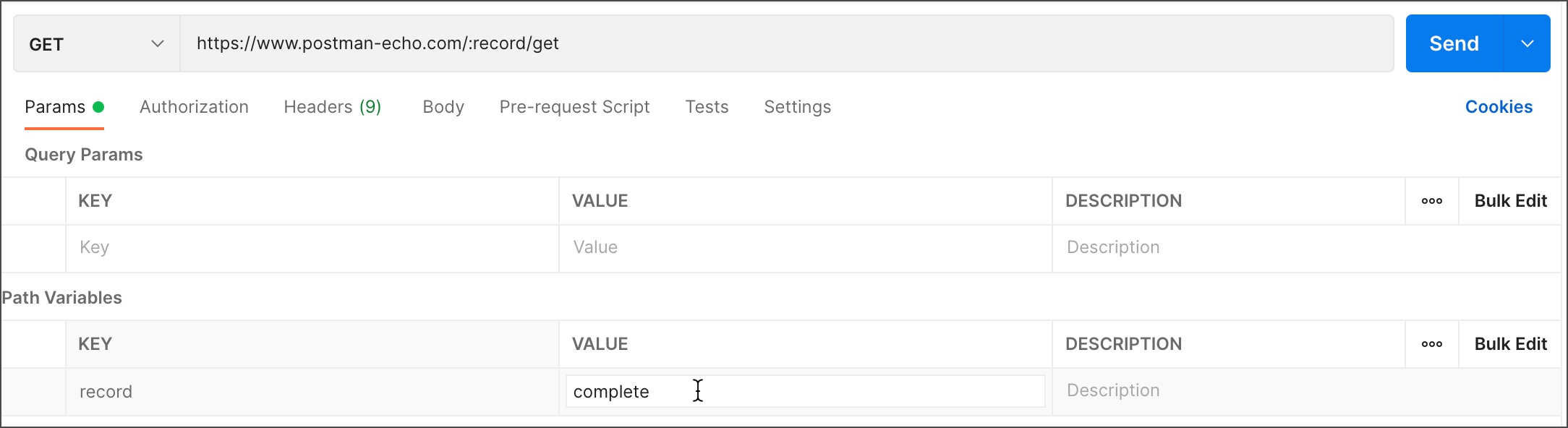
Puede agregar descripciones a sus parámetros y aparecerán para cualquier persona que comparta la solicitud (por ejemplo, en su espacio de trabajo) o vea la documentación de su API.
Si su solicitud no requiere datos del cuerpo, autenticación o encabezados, seleccione Enviar. De lo contrario, configure su cuerpo, autenticación y encabezados.
Deberá enviar datos del cuerpo con solicitudes cada vez que necesite agregar o actualizar datos estructurados. Por ejemplo, si está enviando una solicitud para agregar un nuevo cliente a una base de datos, puede incluir los detalles del cliente en JSON. Por lo general usara datos del cuerpo con PUT, POST y PATCH solicitudes.
La pestaña Cuerpo en Postman le permite especificar los datos que necesita enviar con una solicitud. Puede enviar varios tipos diferentes de datos en el cuerpo para adaptarse a su API.
Si está enviando datos del cuerpo, asegúrese de haber seleccionado los encabezados correctos para indicar el tipo de contenido que su API puede necesitar para procesar los datos recibidos correctamente.
Para los tipos de cuerpo con datos de formulario y con código de URL, Postman adjuntara automáticamente el Content-Type encabezado correcto.
Si usa el modo sin formato para los datos de su cuerpo, Postman establecerá un encabezado según el tipo que seleccione (como texto o json).
Si selecciona manualmente un Content-Type encabezado, ese valor tendrá prioridad sobre lo que establezca Postman.
Postman no establece ningún tipo de encabezado para el tipo de cuerpo binario.
De manera predeterminada, Postman seleccionara Ninguno; déjelo seleccionado si no necesita enviar un cuerpo con su solicitud. Elija el tipo de datos que necesita para el cuerpo de su solicitud: datos de formulario, codificados en URL, sin procesar, binarios o GraphQL.
Los formularios de los sitios web a menudo envían datos a las API como archivos multipart/form-data. Puede replicar esto en Postman usando la pestaña form-data Cuerpo. Los datos de formulario le permiten enviar pares clave-valor y especificar el tipo de contenido.
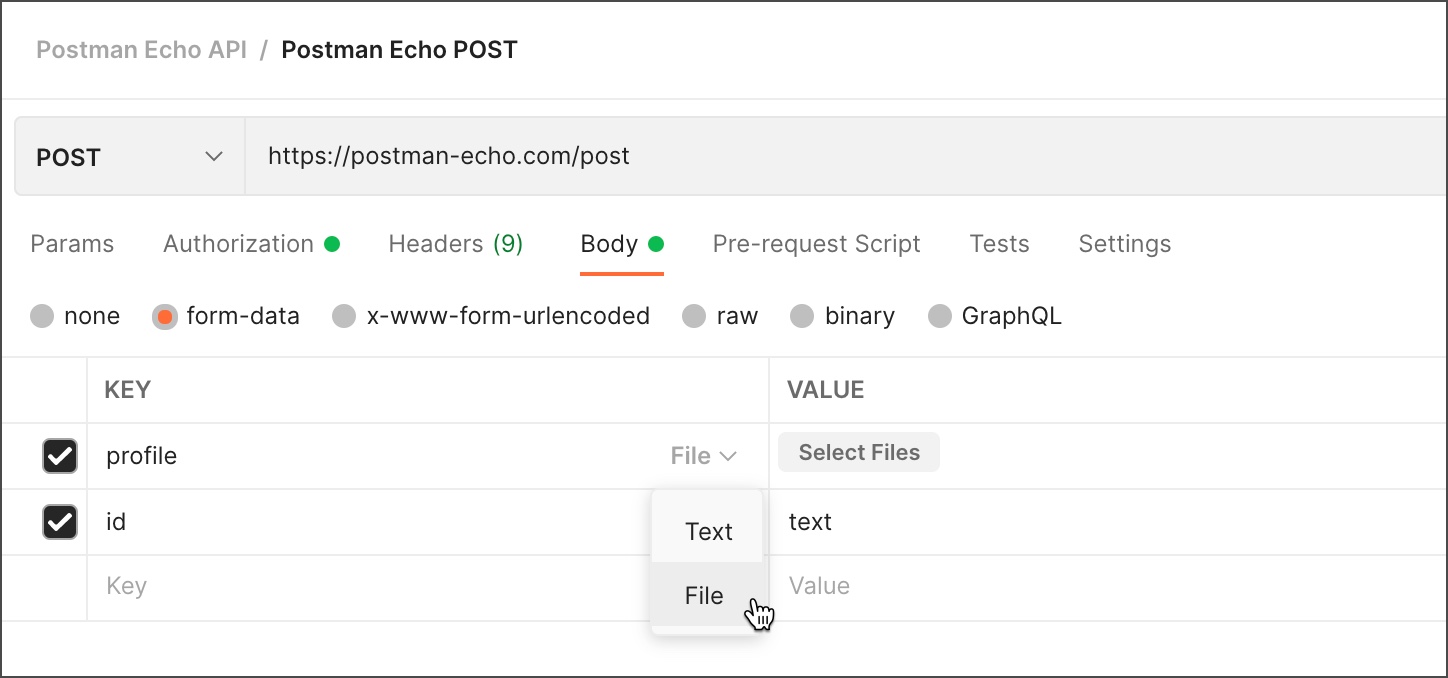
Puede adjuntar archivos utilizando datos de formulario. Cuando realiza repetidamente llamadas a la API que envían los mismos archivos, Postman conservara las rutas de sus archivos para su uso posterior. Esto también lo ayuda a ejecutar colecciones que contienen solicitudes que requieren la carga de archivos. No se admite la carga de varios archivos, cada uno con su propio tipo de contenido.
Los datos codificados en URL utilizan la misma codificación que los parámetros de URL. Si su API requiere datos codificados en URL, seleccione x-www-form-urlencoded en la pestaña Cuerpo de su solicitud. Ingrese sus pares clave-valor para enviar con la solicitud y Postman los codificara antes de enviarlos.
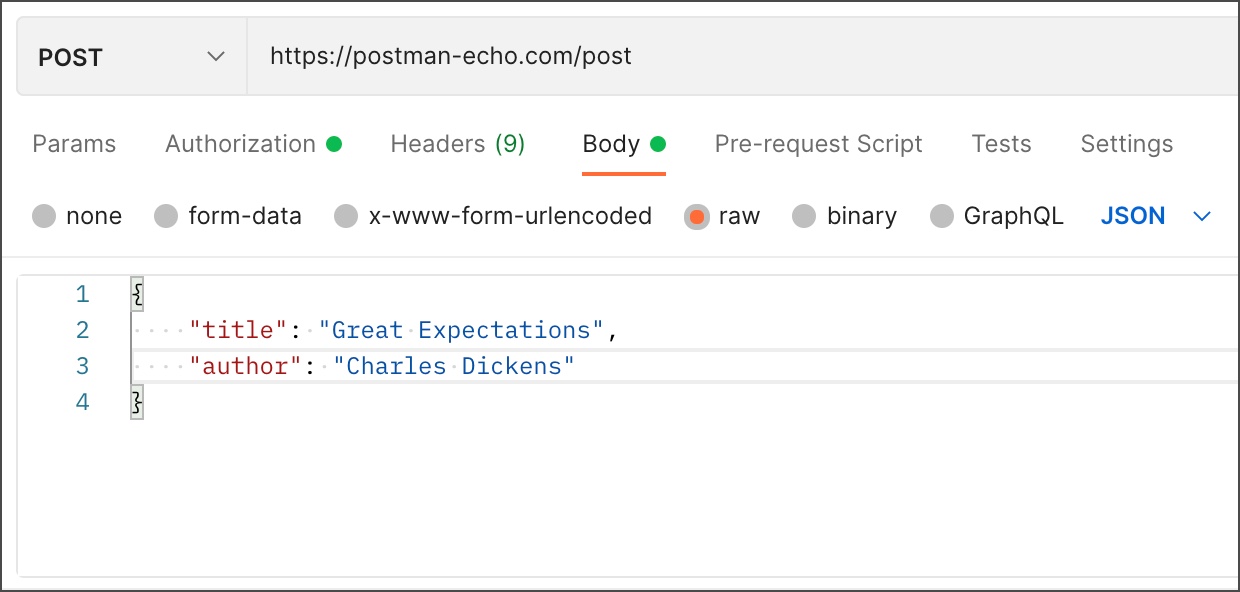
Puede usar variables en los datos de su cuerpo y Postman completará sus valores actuales al enviar su solicitud.
Puede usar datos binarios para enviar información que no puede ingresar manualmente en el editor de Postman con el cuerpo de su solicitud, como archivos de imagen, audio y video (también puede enviar archivos de texto).
Puede enviar consultas de GraphQL con sus solicitudes de Postman seleccionado la pestaña GraphQL en el cuerpo de la solicitud. Ingrese su código en el área Consulta y cualquier variable en la sección Variables de GraphQL. Consulte la sección Uso de GraphQL para obtener más información sobre GraphQL, incluido como habilitar Autocompletar con la tecnología de esquemas API de Postman.
Algunas API requieren detalles de autenticación que puede enviar en Postman. La autenticación implica confirmar la identidad del cliente que envía una solicitud, y la autorización implica confirmar que el cliente tiene permiso para realizar la operación de punto final. Abra la pestaña Autorización para configurar sus detalles de acceso.

Postman incluirá automáticamente sus detalles de autenticación en la parte relevante de la solicitud, por ejemplo, en Encabezados.
Para obtener más detalles sobre la implementación de diferentes tipos de autenticación en sus solicitudes de Postman, consulte Solicitudes de autorización. Una vez que haya configurado si autenticación y otros detalles de la solicitud, seleccione Enviar para ejecutar su solicitud.
Algunas API requieren que envié encabezados particulares junto con las solicitudes, generalmente para promocionar metadatos adicionales sobre la operación que está realizando. Puede configurarlos en la pestaña Encabezados. Ingrese los pares clave-valor que necesite y Postman los enviara junto con su solicitud. A medida que ingresa text, Postman le indica opciones comunes que puede usar completar automáticamente su configuración, como Content-Type.
Postman agregara automáticamente ciertos encabezados a sus solicitudes en función de las selecciones y configuraciones de su solicitud. Seleccione oculto en la parte superior de la pestaña de encabezados para ver que enviara Postman con su solicitud.
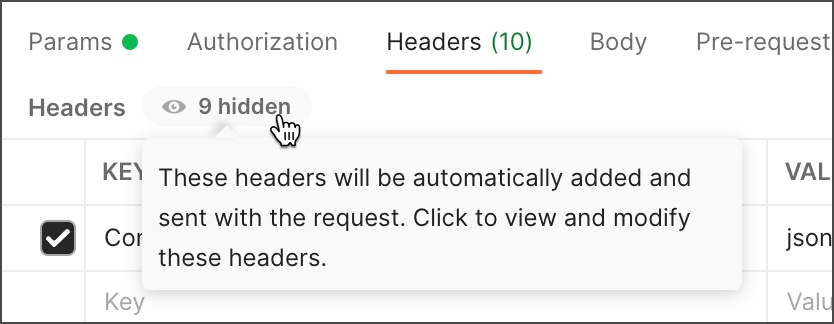
Pase el cursor sobre un encabezado para ver sus detalles. El cartero indicara porque se ha agregado el encabezado. El detalle indicara como desactivar o anular un valor de encabezado si es necesario.
Si necesita cambiar un encabezado, puede hacerlo en la parte correspondiente de Postman, por ejemplo, la pestaña Autorización, el Cuerpo de la solicitud, las Cookies para el dominio de la solicitud, la configuración y, en algunos casos, directamente en la pestaña Encabezados.
Si necesita ir a una parte diferente de la aplicación, Postman le mostrara un enlace en el lado derecho. Si se ha agregado un encabezado basado en su configuración de autenticación, seleccione la pestaña Autorización para cambiarlo.
Para modificar los encabezados de las cookies, modifique la configuración de cookies para el dominio al que está enviando la solicitud. Para desactivar un encabezado generado automáticamente directamente en Encabezados, desmarque su casilla. Para anular un valor de encabezado generado automáticamente, desmarque la entrada generada automáticamente y agregue una entrada separada para el encabezado, enumerando su nombre en el campo Calve y especificando su valor en el campo Valor.
Si tiene más de una entrada para el mismo encabezado, Postman indicara cual se anulara, dando prioridad a los encabezados que haya agregado explícitamente directamente en Encabezados o indirectamente con las selecciones que realizo en las otras partes de su solicitud, como Autorización.
Para los encabezados Content-Length y Content-Type, Postman calculará automáticamente los valores cuando envié su solicitud, según los datos de la pestaña Cuerpo, Sin embargo, puede anular ambos valores. Una vez que haya configurado los encabezados y otros detalles de la solicitud, puede seleccionar Enviar para ejecutar su solicitud.
Puede gestionar las Cookies de sus dominios desde Postman. Seleccione Cookies (en Enviar). Para obtener mas información, consulte Gestión de cookies.


Por favor, completa la siguiente información para solicitar tu suscripción: